一、GitBook 简介
GitBook 是一个基于 Node.js 的命令行工具,可使用 Github/Git 和 Markdown 来制作精美的电子书、开发文档等。
GitBook支持输出多种文档格式: ·
- 静态站点:GitBook默认输出该种格式,生成的静态站点可直接托管搭载Github Pages服务上;
- PDF:需要安装gitbook-pdf依赖; ·
- eBook:需要安装ebook-convert; ·
二、GitBook 安装
本文以Windows环境安装及使用示例
2.1 安装Node.js
下载Node.js:,选择当前系统合适版本并直接安装
2.2 安装Gitbook
打开CMD(管理员模式),输入命令:
npm install gitbook-cli -g
(gitbook-cli 是 GitBook 的一个命令行工具。它将自动安装所需版本的 GitBook 来构建一本书。 执行下面的命令,查看 GitBook 版本,以验证安装成功)
2.2 Gitbook初始化
gitbook init
(初始化后,Gitbook默认输出目录位于:C:\Users\XXX\GitBook\Library\Import)
三、GitBook 项目
3.1 创建Gitbook项目并对项目初始化
你可以在硬盘任意位置创建项目文件夹,比如新建 D:\book 文件夹用于存放和管理所有项目文档,再在 D:\book 新建项目文件夹,如新建一个Api接口文档项目:D:\book\MyApi
建完项目目录,命令行对项目目录执行初始化:
gitbook init D:\book\MyApi
(gitbook init + 项目目录 可对指定的目录执行项目初始化)
初始化后,可以看到生成两个md文件(markdown格式):
- README.md : 电子书的前言或简介 (required)
- SUMMARY.md:电子书目录 (optional)
3.2 生成项目静态网页
命令行输入:
gitbook build D:\book\MyApi
等待执行结果,完成后可以发现项目目录下多出一个“_book”目录,点击该目录,发现生成如下目录及文件:
- gitbook
- index.html
- search_index.json
点击 index.html,可以直接打开生成好的静态网页

3.3 运行WEB服务
命令行输入:
gitbook serve D:\book\MyApi
当命令行显示如下字符时,表示项目WEB服务已开启
- Starting server ...
- Serving book on http://localhost:4000
浏览器输入:http://localhost:4000,即可直接打开项目静态网页
四、使用 GitBook Editor
4.1 下载及安装GitBook Editor
我们可以借助 GitBook Editor 很方便地去编辑和管理GitBook项目文档,下载地址:
下载及安装后打开:

在登录窗口点击“Do that later”,先不登录直接使用,之后点击“GitBook Editor”菜单 - “change library path” ,设置项目存放目录,这里我们选择 D:\book 作为项目存放目录
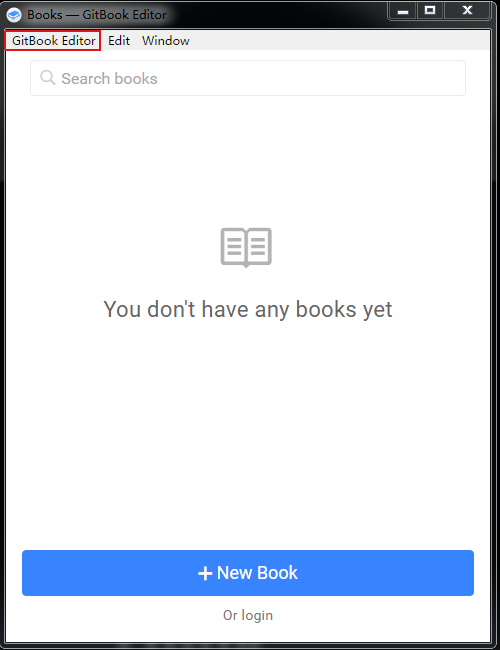
设置好项目目录后点击“+New Book” 创建 文档项目,命名“Api_test”

点击“Confirm” 确定,创建新的文档项目
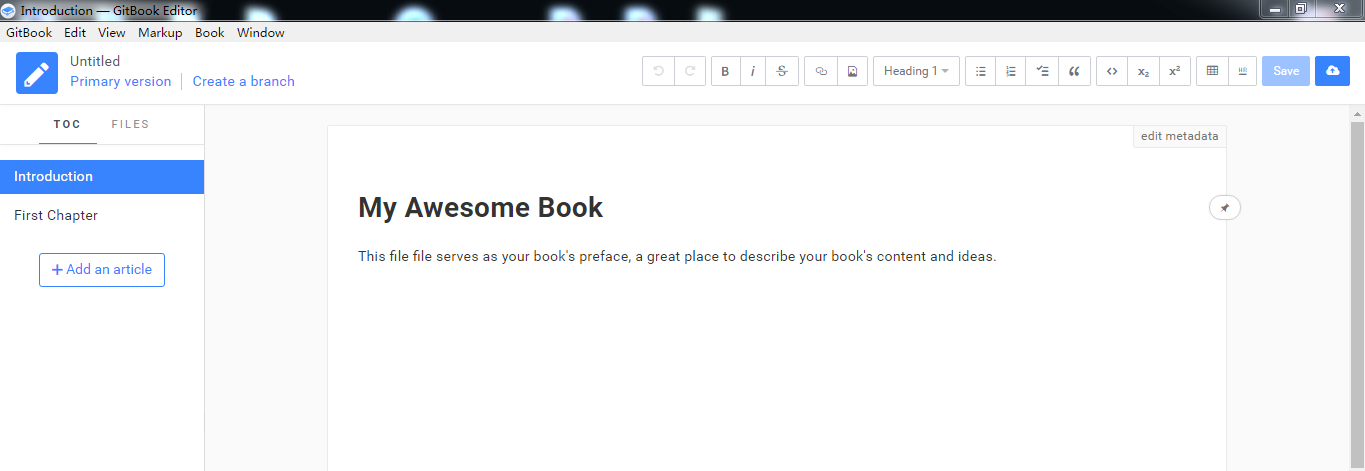
点击右下角“?”按钮,选择Markdown 编辑模式
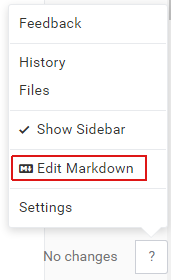
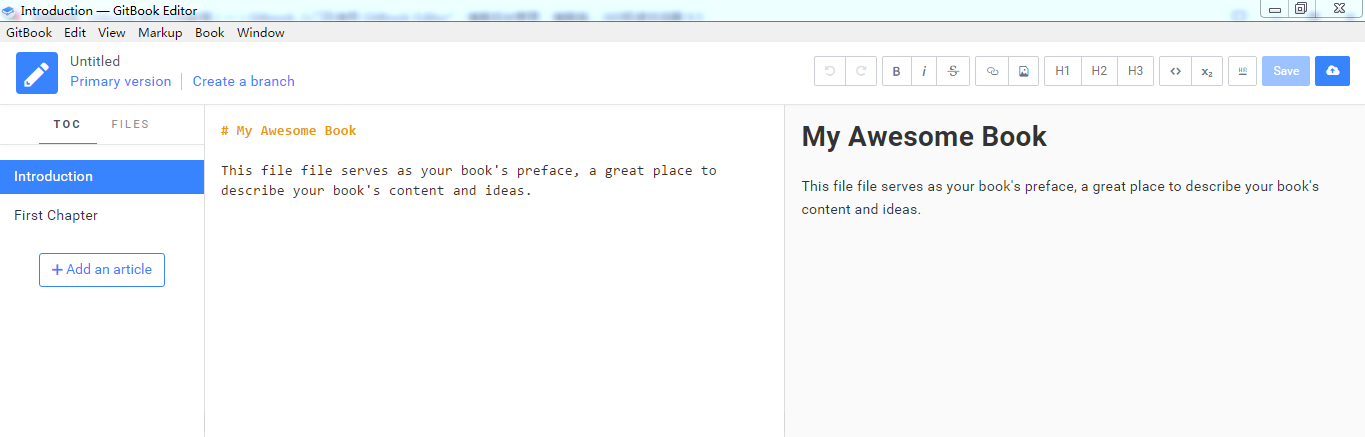
编辑器整体界面简洁,左侧树形目录可切换章节及文件目录,中间为输入区,右侧为实时预览区,顶部为菜单及文本格式区
点击“Ctrl+s”保存项目,可以在 D:\book\Import\apitest 看到编辑器已自动生成好的项目文件

4.2 生成项目静态网页
命令行输入:
gitbook build D:\book\Import\apitest
等待执行结果,完成后可以发现项目目录已生成静态网页文件,点击 D:\book\Import\apitest\_book\index.html,即可打开生成好的网页文件
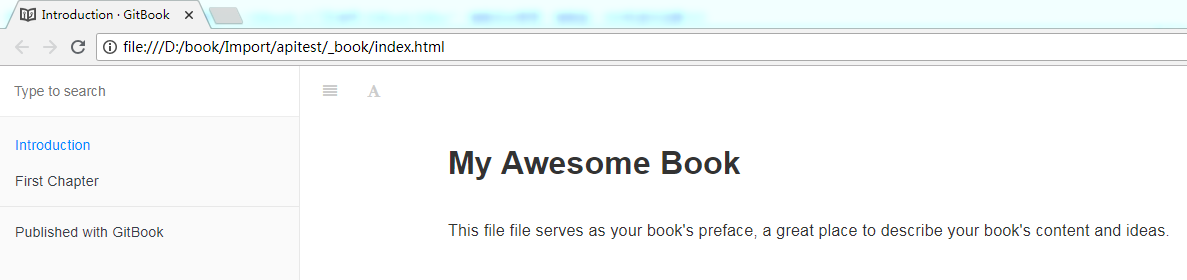
4.3 运行WEB服务
命令行输入:
gitbook serve D:\book\Import\apitest
当命令行显示如下字符时,表示项目WEB服务已开启
- Starting server ...
- Serving book on http://localhost:4000
浏览器输入:http://localhost:4000,即可直接打开项目静态网页